Importador de pagos
El nuevo Importador de pagos permite cargar múltiples pagos de forma masiva desde un archivo.
El Importador de pagos es una funcionalidad útil para registrar cobros realizados fuera del sistema (por ejemplo, desde un banco o medio externo) permite cargar múltiples pagos de forma masiva desde un archivo.
Dónde encontrar el importador de pagos
En Facturación > Pagos > (botón azul) Importar pagos
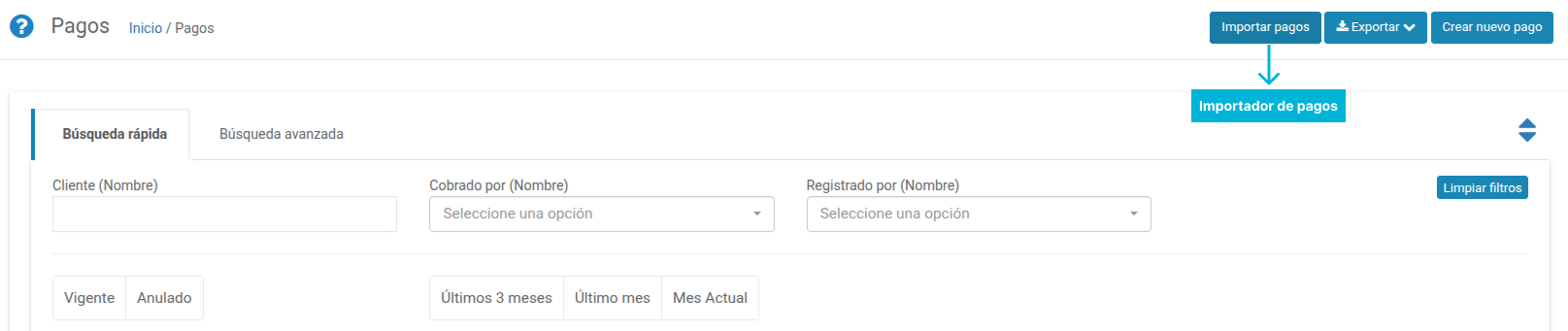
Cómo cargar el archivo para importar pagos
Al ingresar a Importar pagos verás un panel donde podrás arrastrar y soltar el archivo, o hacer clic para seleccionarlo desde tu computadora.
Formatos permitidos:
.csv, .tsv, .xls, .xlsx
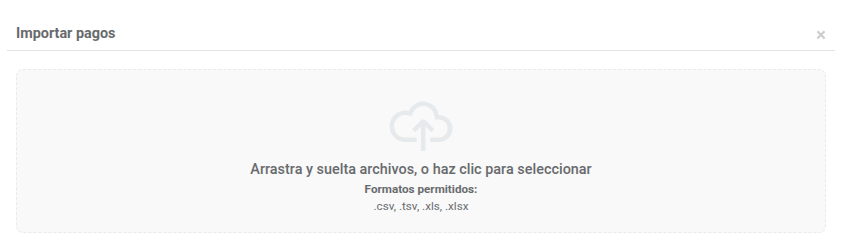
El archivo debe estar compuesto por columnas, donde cada una representa un dato. Existen columnas obligatorias y otras opcionales.
Columnas obligatorias
| Columna | Descripción |
|---|---|
| Monto | Monto que paga el cliente. |
| Forma de pago | Medio utilizado para pagar (Ej: Efectivo, Transferencia, Débito). |
Además de estas dos columnas, es requisito obligatorio que haya al menos un identificador, que indique a qué cliente o factura se aplicará el pago.
Identificadores obligatorios válidos
Solo es necesario uno de los siguientes:
- ID cliente (#)
- ID cliente personalizable
- Documento o Cédula de Identidad
- Número de factura
Columnas opcionales
Estas columnas pueden agregarse para mayor detalle, pero no son obligatorias:
- Comentario
- Email del recaudador
- Fecha del pago
- Código de transacción
Ejemplo de archivo csv:
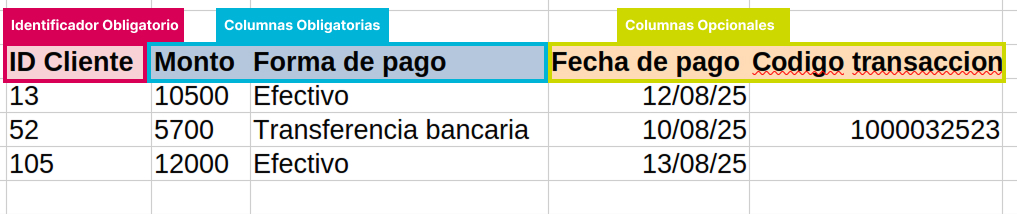
Validación y procesamiento de pagos
Una vez subido el archivo:
- Wispro mostrará una vista previa de los datos detectados.
- Verificar las columnas y los valores.
- Hacer clic en Validar Datos para confirmar que todo está correcto.
- Si la validación es exitosa, presiona Procesar Pagos para completar la operación.
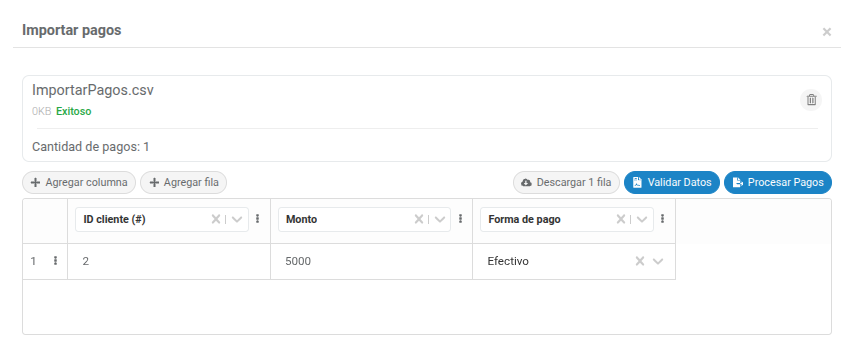
Colombia: importador de pagos personalizado
Consulta este anexo Importador de pagos para Colombia para conocer la configuración seleccionando tipo de importación personalizada o, en los casos de Bancolombia y Efecty, utilizar el formato fijo que entregan esas pasarelas.
¿Consultas?
Updated 3 months ago
